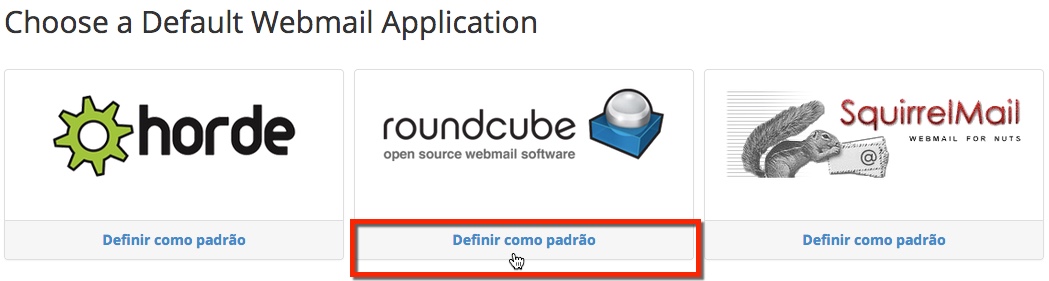Mudanças entre as edições de "Definindo um Webmail como padrão no cPanel"
De Wiki Integrator do Brasil
| (Uma edição intermediária de um usuário não apresentada) | |||
| Linha 1: | Linha 1: | ||
| + | [[File:Banner-wiki-promocoes.gif|center| 700px||border|link=https://www.integrator.com.br/plano-hospedagem-promocionais|Planos promocionais|]] | ||
| + | |||
| + | |||
| + | ---- | ||
| + | ---- | ||
| + | ---- | ||
| + | |||
Para definir um webmail como padrão ao abrir o seu email no painel de controle, faça os seguintes passos: | Para definir um webmail como padrão ao abrir o seu email no painel de controle, faça os seguintes passos: | ||
'''1)''' Logue-se no cPanel de sua conta.<br /> | '''1)''' Logue-se no cPanel de sua conta.<br /> | ||
| − | '''2)''' Altere o seu tema para "paper_lantern", no canto superior esquerdo do cPanel | + | '''2)''' Altere o seu tema para '''"paper_lantern"''', no canto superior esquerdo do cPanel |
[[File:2015-04-10_09-14-28.jpg|frame|none|alt=Alt text|link=]] | [[File:2015-04-10_09-14-28.jpg|frame|none|alt=Alt text|link=]] | ||
Edição atual tal como às 19h43min de 28 de agosto de 2018
Para definir um webmail como padrão ao abrir o seu email no painel de controle, faça os seguintes passos:
1) Logue-se no cPanel de sua conta.
2) Altere o seu tema para "paper_lantern", no canto superior esquerdo do cPanel
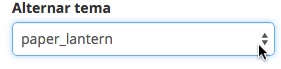
3) Ao logar no Webmail, antes de abrir o que deseja usar, clique em "Definir como padrão".
3.1) Pronto, da próxima vez que logar, este será seu Webmail padrão.